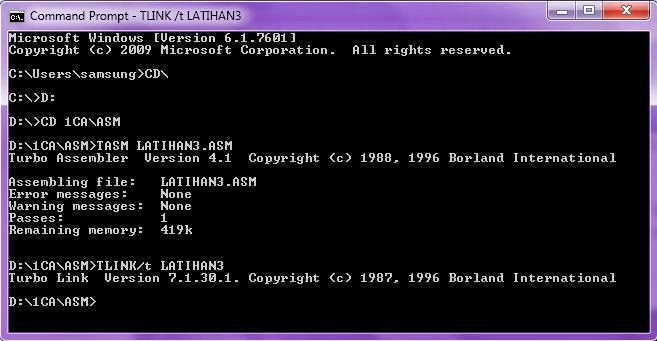MENCETAK BEBERAPA KARAKTER
BESERTA ATRIBUT DENGAN PERINTAH LOOP
Langkah-langkah
yang harus dilakukan adalah sebagai berikut :
Buka Command Prompt dan ketiklah
perintah sebagai berikut ( tergantung tempat penyimpanan )
Kemudian buka kembali Command
Prompt dan ketik EDIT, lihat gambar dibawah ini
Tunggu beberapa saat akan muncul
tampilan Command Prompt-EDIT berwarna biru
Ketiklah pada tampilan Command Prompt-EDIT tersebut perintah
seperti berikut
.MODEL SMALL
.CODE
ORG 100h
PROSES:
MOV AH, 9h
MOV AL, ’A’
MOV BL, 70h
MOV CX, 26
ULANG :
INT 10h
INC AL
INC BL
LOOP
ULANG
INT 20h
END PROSES
Perhatikan gambar berikut
Simpan fle dengan pili menu File
kemudian Save As. Ketik nama file nya contoh LATIHAN4.ASM
Setelah itu, buka Command Prompt
yang telah dibuat diawal. Lakukan perintah TASM LATIHAN4.ASM
Langkah selanjutnya lakukan
perintah TLINK/t LATIHAN4
setelah selesai, ketiklah
LATIHAN4. Akan mucul tampilan seperti gambar berikut ini.
*** SELESAI ***
Klik disini untuk mendownload file










.jpg)